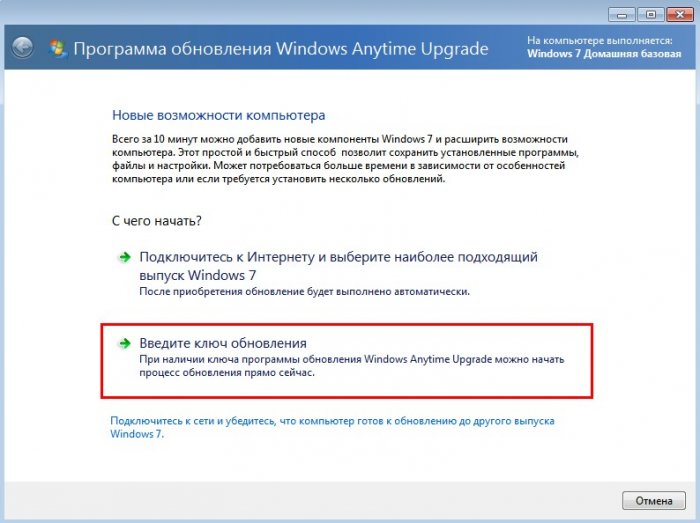Как обновить виндовс 7 до виндовс максимальная: Обновление, которое позволяет обновить Windows 7 до более поздней версии Windows
Содержание
Обновление с Windows 7 до Windows 11 навсегда удалит файлы пользователей
ПО
Техника
|
Поделиться
Пользователи Windows 7 лишатся всех своих файлов, если захотят обновиться до Windows 11. Microsoft предусмотрела возможность такого апдейта, но переход на новую систему будет реализован исключительно в виде чистой установки, без сохранения программ, настроек и т. д.
Опасное обновление
Попытка обновить свой ПК до ОС Windows 11 оставит пользователей без всех файлов на накопителе. Апдейт с Windows 7 не предусматривает возможность сохранения этих данных, пишет профильный ресурс Windows Latest.
Информацию о невозможности полноценного обновления с Windows 7 до Windows 11 опубликовало на своем сайте индийское подразделение Lenovo – крупнейшего производителя компьютеров в мире. Эти данные компания позаимствовала из документации Microsoft.
В статье на сайте Lenovo прямо сказано, что обновление с Windows 7 возможно, но только в виде установки Windows 11 на пустой жесткий диск. В итоге, если не позаботиться о сохранении важных файлов и документов заранее, то после апдейта вероятность их восстановления будет околонулевой.
Радость от перехода на свежую ОС может быстро омрачить потеря важных документов
Подобное ограничение затрагивает не только личные пользовательские ПК, но и офисные компьютеры. Если на них до сих пор установлена Windows 7, то переход на Windows 11 неизбежно повлечет за собой удаление всех файлов на накопителе.
Обновиться можно случайно
Переход с Windows 7 на Windows 11 без загрузочных флешек сам по себе возможен. По данным Microsoft, сделать это можно будет через обычный «Центр обновлений».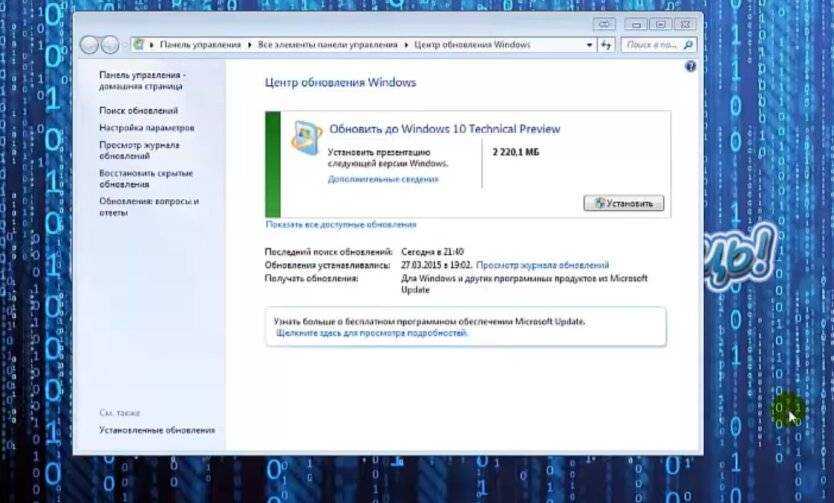
Работающий в Windows 7 пользователь получит уведомление о готовности к апдейту, после чего система скачает все необходимые файлы и запустит процесс обновления. Лицензионный ключ старой системы будет использоваться в новой – платить за новую лицензию не придется.
Запись на сайте Lenovo, подтверждающая 100-процентную вероятность удаления всех файлов при переходе с Windows 7 на Windows 11
Подвох будет ждать пользователя на начальном этапе установки. Система не предложит перенести в Windows 11 ни настройки, ни установленные программы, ни что-либо еще. Вместо этого будет доступна лишь одна опция – чистая установка.
Выбрав ее, пользователь собственноручно «подпишет» согласие на удаление всех его данных. В этом случае спасти информацию могут лишь заранее сделанные копии всех файлов или заблаговременный бэкап всей установленной системы.
Пострадавших будет много
Microsoft выпустила Windows 7 осенью 2009 г., и она быстро стала самой популярной версией Windows, сместив с первого места Windows XP образца 2001 г. Во многом этому способствовало прекращение поддержки Windows XP в апреле 2014 г.
Во многом этому способствовало прекращение поддержки Windows XP в апреле 2014 г.
Как выглядит импортозамещение для бесперебойного энергоснабжения
Техника
В июле 2015 г. началось распространение Windows 10, а в январе 2020 г. Microsoft перестала выпускать обновления для Windows 7. Спустя полтора года, в июне 2021 г. Windows 7 была второй по популярности после Windows 10.
Доля Windows 7 по-прежнему довольно высока
Согласно статистике StatCounter, Windows 7, несмотря на то, что даже сторонние разработчики постепенно отворачиваются от нее, по-прежнему установлена на 15,9% Windows-ПК в мире. Сколько пользователей Windows 7 решатся перейти на Windows 11 после ее релиза (осень 2021 г.), остается неизвестным. Напомним, что большинство старых компьютеров попросту не потянут новую систему из-за ее чрезмерно высоких системных требований.
Разница между Windows 10 и Windows 11
Анонс ОС Windows 11 состоялся в конце июня 2021 г.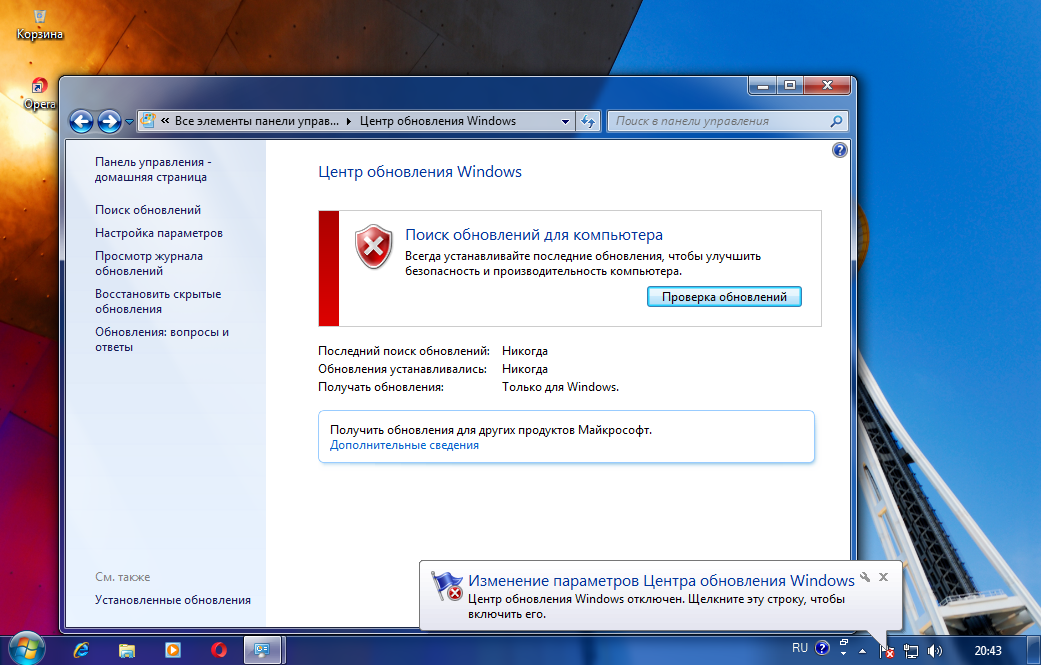 , спустя несколько дней после утечки ее предварительного билда. Microsoft открыла доступ к ней бета-тестерам из программы Windows Insider, а ее финальная сборка появится до конца 2021 г.
, спустя несколько дней после утечки ее предварительного билда. Microsoft открыла доступ к ней бета-тестерам из программы Windows Insider, а ее финальная сборка появится до конца 2021 г.
У Windows 11 есть несколько самых значимых отличий от Windows 10, поддержка которой будет прекращена в октябре 2025 г. В первую очередь это обновленное меню «Пуск», которое теперь открывается по центру экрана, перекрывая собой все другие окна.
Заменить новый «Пуск» на классический можно при помощи дополнительного ПО
Второе отличие заключается в нативной поддержке Android-приложений в формате APK. Однако в августе 2021 г. Google откажется от него в пользу нового формата AAB, и пока неясно, реализует ли Microsoft его поддержку в своей ОС.
Регионы и госкомпании израсходовали на цифровизацию транспорта почти ₽100 млрд за 5 лет
Цифровизация
Третье немаловажное отличие – это резко возросшие системные требования при отсутствии видимых на то причин.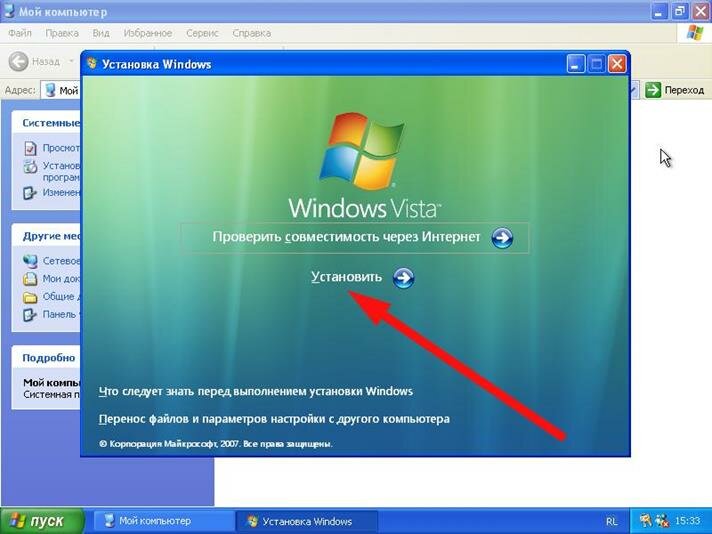 Для примера, Windows 11 нужно присутствие в ПК как минимум 4 ГБ оперативной памяти, хотя Windows 10 вполне хватает и 1 ГБ. Кроме того, новая ОС поддерживает лишь самые современные процессоры – Intel Core как минимум восьмого поколения (Coffee Lake) и AMD Ryzen не ниже серии 2000.
Для примера, Windows 11 нужно присутствие в ПК как минимум 4 ГБ оперативной памяти, хотя Windows 10 вполне хватает и 1 ГБ. Кроме того, новая ОС поддерживает лишь самые современные процессоры – Intel Core как минимум восьмого поколения (Coffee Lake) и AMD Ryzen не ниже серии 2000.
Также Windows 11 критически важно наличие модуля безопасности TPM 2.0, который встречается далеко не в каждом компьютере. Наконец, со временем система начнет требовать, чтобы в ПК была веб-камера.
- Как выполнять указ президента №250 «О дополнительных мерах информационной безопасности»
Эльяс Касми
Как обновить Windows 7 до 10
✔Прекращение поддержки ОС Microsoft Windows 7
✔Проверка активации операционной системы на компьютере или ноутбуке
✔Обновление до Windows 10 через программу Media Creation Tool
✔Процесс бесплатного обновления Windows 7 до Windows 10
✔Активация Windows 10 с помощью ключа лицензии Windows 7
Корпорация Microsoft предлагает всем пользователям быстрое и бесплатное обновление Виндовс 7 до Виндовс 10. Решение распространяется даже на пиратские копии, однако, ОС не станет легальной, но апгрейд пройдет без проблем.
Решение распространяется даже на пиратские копии, однако, ОС не станет легальной, но апгрейд пройдет без проблем.
Порядок изменения версий выглядит так:
| Установленная версия | После обновления |
|---|---|
| Windows 7 Home Premium (Домашняя Премиум) | Windows 10 Home (Домашняя) |
| Windows 7 Pro (Профессиональная) | Windows 10 Professional (Профессиональная) |
| Windows 7 Ultimate (Максимальная) | Windows 10 Professional (Профессиональная) |
Windows 7 больше не поддерживается
Обновление и обслуживание Windows 7 официально прекратилось с 14. 01.20. Ежемесячные сборки с новыми функциями и параметрами безопасности больше не приходят и скоро «семерка» станет уязвимой к различным вредоносным воздействиям.
01.20. Ежемесячные сборки с новыми функциями и параметрами безопасности больше не приходят и скоро «семерка» станет уязвимой к различным вредоносным воздействиям.
В ближайшее время прекратится поддержка основного ПО, поэтому Microsoft Office, Dropbox и другие привычные приложения, браузеры работать не смогут. Лучший выход – это обновление Windows 7 до Windows 10.
Проверка активации операционной системы
Перед тем, как обновить Виндовс 7 до 10, выясните подлинность установленной лицензии на вашем ПК. Для этого откройте Панель управления (Win + Pause/Break). Внизу окна ищите надпись «Активация Windows выполнена», а под ней 25-значный код продукта. Если активации нет, тогда будет «Система не активирована». При использовании триал-версии появится информация о днях, оставшихся до конца срока активации.
Операционная система считается активированной независимо от способа активации – легального или пиратского. Чтобы проверить, перейдите по ссылке и введите ключ продукта.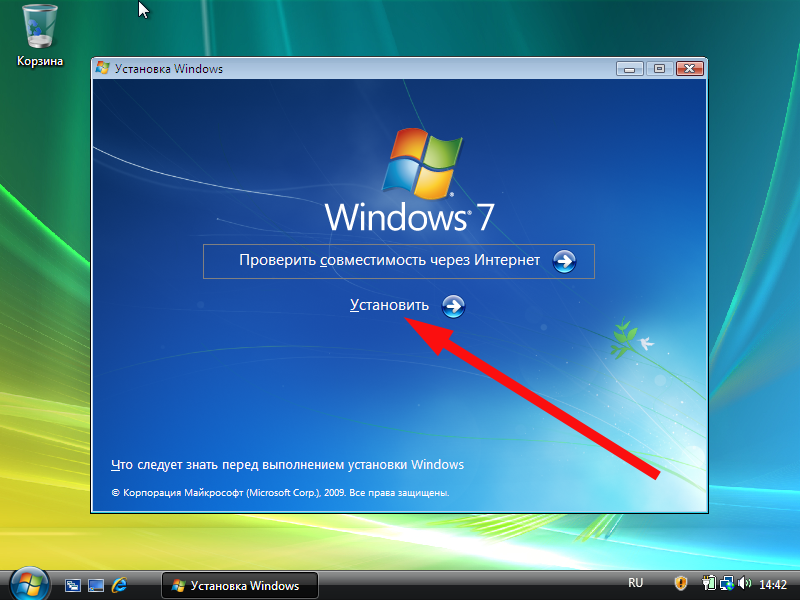 Если обнаруживаются проблемы или ошибка, значит, на вашем ПК нелицензионное ПО.
Если обнаруживаются проблемы или ошибка, значит, на вашем ПК нелицензионное ПО.
Обновления до Windows 10 через Media Creation Tool
До 2016 года у владельцев лицензионного ПО была возможность автоматически обновить Windows 7 до Windows 10 последней сборки. Сегодня загрузить обновление можно только вручную. Новая система доступна в 32-х и 64-х битной версии. Выбирайте вариант, соответствующий параметрам вашей текущей ОС.
Объем загружаемых установочных файлов 3 Гб. Перед тем, как обновить Виндовс 7 до Windows 10, проверьте, хватит ли места на диске С вашего компьютера или ноутбука, и проверьте, отвечает ли ваше устройство минимальным системным требованиям для обновленного выпуска ОС. Минимальный объем дискового пространства для установки Windows 10 — 16 Гб для 32-bit и 20 Гб для 64-bit. Не забудьте создать резервную копию ОС на случай возможных проблем, перед тем, как запустить загрузку обновления.
Процесс обновления Windows 7 до Windows 10
Правильно провести безопасное ручное обновление Windows 7 до Windows 10 поможет утилита Media Creator Tool, которую можно скачать с официального сайта Майкрософт. Программа небольшая, не требует установки, поэтому скачивается и запускается сразу.
Программа небольшая, не требует установки, поэтому скачивается и запускается сразу.
От вас потребуется несколько простых действий:
- Примите условия лицензионного соглашения.
- На следующей странице поставьте маркер возле «Обновить этот компьютер сейчас».
- Ожидайте, пока идет скачивание файлов, установщика обновлений, проверка ПК на совместимость.
- Убедитесь, что возле пункта «Сохранить личные файлы и приложения» стоит галочка и жмите «Установить».
После этого начнет устанавливаться официальное обновление Виндовс 7 до Виндовс 10 в фоновом режиме. В зависимости от конфигурации устройства, система обновляется от 40 минут до нескольких часов. По окончании установки ваша цифровая лицензия автоматически заменится с версии 7 на 10.
Активация Microsoft Windows 10 с помощью ключа Виндовс 7
Пользователям, у которых есть OEM-ключи, не приходится задаваться вопросом, как обновить Виндовс 7 до 10.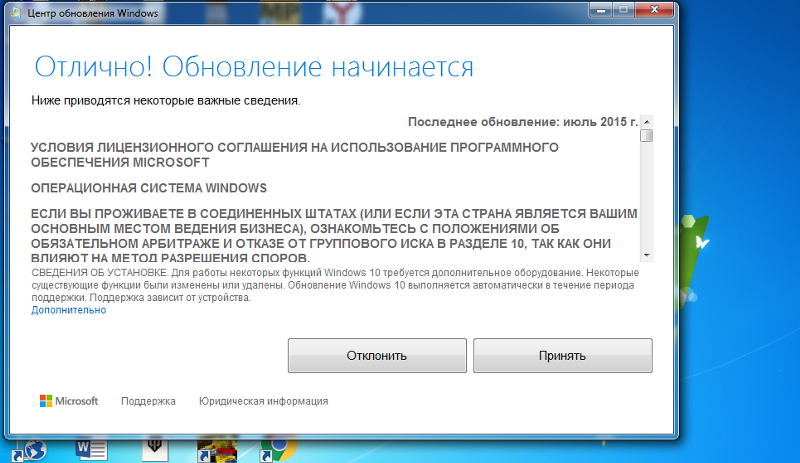 В таких случаях проводится «чистовая» установка программного обеспечения с использованием лицензионного DVD-диска, USB-накопителя или ISO-образа.
В таких случаях проводится «чистовая» установка программного обеспечения с использованием лицензионного DVD-диска, USB-накопителя или ISO-образа.
Интернет-магазин SoftMS предлагает недорого купить лицензии Windows 7 и Windows 10 x32-x64. Виды поставок: коробочная версия, электронный ключ, пакет для сборщиков. Мы бесплатно консультируем, оптимизируем затраты, помогаем подобрать подходящий вам софт. Вы можете сделать заказ онлайн на нашем сайте https://softms.ru/ или по телефону 8 (800) 511-08-73.
Операционные системы Microsoft Windows
Microsoft Windows 10 Professional ESD
4 990 ₽
6 590 ₽
Microsoft Windows 8.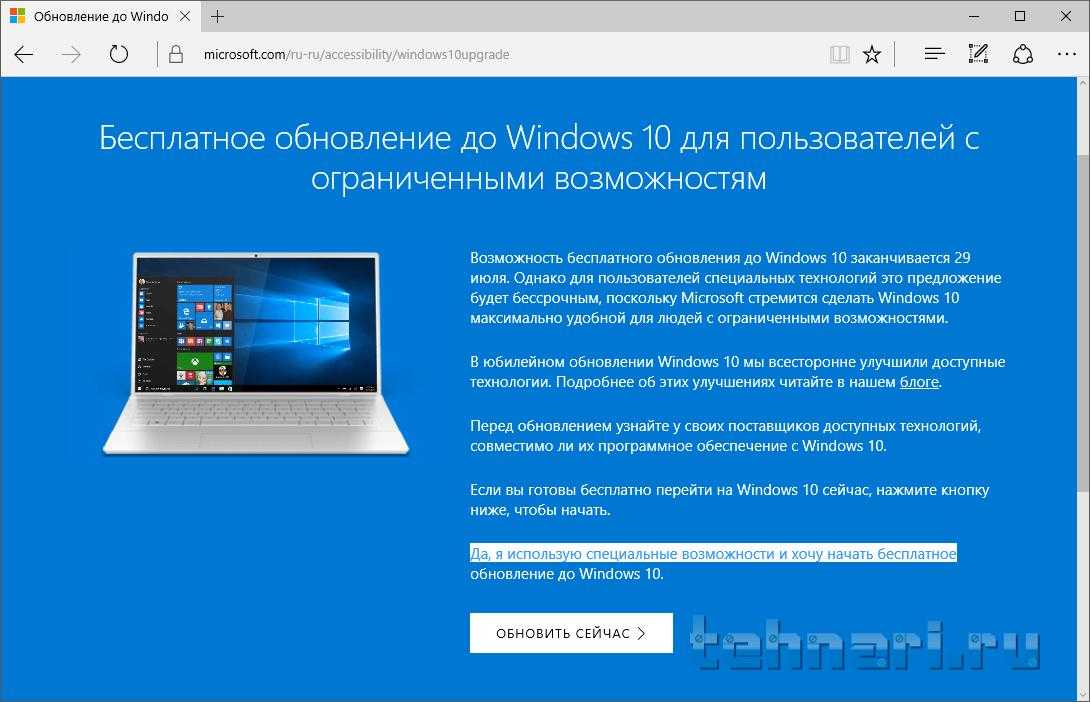 1 Professional ESD
1 Professional ESD
3 450 ₽
4 750 ₽
Microsoft Windows 10 Home ESD
3 190 ₽
4 800 ₽
Microsoft Windows 7 Professional ESD
1 990 ₽
2 450 ₽
Microsoft Windows 7 Home Basic ESD
1 990 ₽
2 880 ₽
Как перейти на Windows 8 Pro или Windows 7 Максимальная с
меньшее издание?
Как перейти на Windows 8 Pro или Windows 7 Ultimate с
меньшее издание?
Этот контент был заархивирован и больше не поддерживается Университетом Индианы.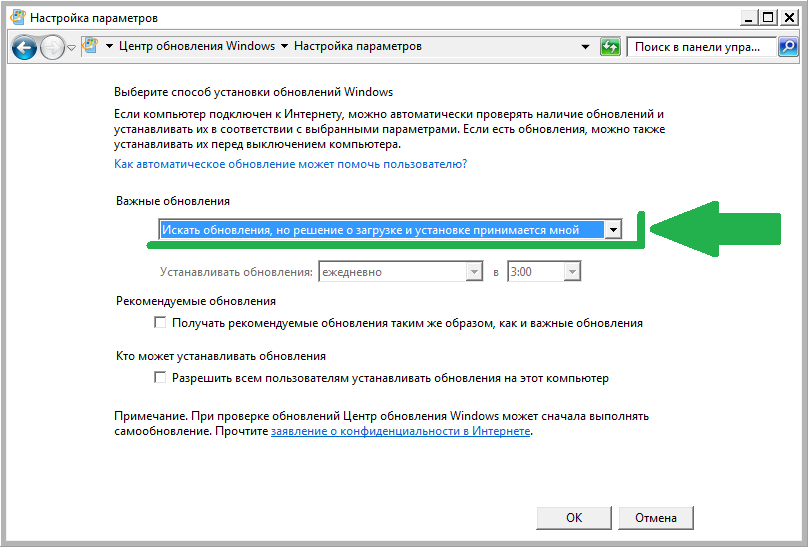 Информация здесь может быть неточной, а ссылки могут быть недоступны или ненадежны.
Информация здесь может быть неточной, а ссылки могут быть недоступны или ненадежны.
Примечание: Используйте приведенные здесь инструкции для обновления с
меньшую версию Windows 8 или 7 в более многофункциональную
разнообразие одной и той же версии Windows, например, от Windows 8.x до
Windows 8.x Pro или с Windows 7 Home Basic на Windows 7 Ultimate.
Если вы выполняете обновление основной версии (например, с Windows 7 до Windows
8), вместо этого выполните чистую установку; см. Установка Windows в IU или АРХИВИРОВАНО: Как установить (или переустановить) Windows 7? Вам также следует выполнить чистую установку, если
компьютер был заражен вредоносным ПО.
На этой странице:
- Замечания перед установкой
- Добавление компонентов (Windows 8.x)
- Windows Anytime Upgrade (Windows 7)
- После установки
Замечания перед установкой
Предполагается, что вы находитесь в Университете Индианы и устанавливаете
Windows 7 Ultimate или Windows 8. x Pro с DVD-диска, доступного через
x Pro с DVD-диска, доступного через
Соглашение IU/Microsoft Campus. Если вы не являетесь пользователем IU или
установки Windows из другого источника, вам, возможно, придется сделать
небольшие корректировки в направлениях ниже.В соответствии с условиями Соглашения IU/Microsoft Campus, каждый лицензионный ключ для Windows 7 или Windows 8.x Pro позволяет установить программное обеспечение только на один компьютер. Если вам необходимо приобрести вторую копию, обратитесь за помощью в центр поддержки вашего кампуса.
Добавление компонентов (Windows 8.x)
Если на вашем компьютере уже установлена версия Windows 8.x, вам
можно добавить функции для обновления до Windows 8.x Pro:
- При подключении к Интернету нажмите кнопку
Пускключ
и начните вводитьдобавить функции. - Щелкните Добавить компоненты в Windows 8.x. (Если вы
не видите его, вам может потребоваться сначала щелкнуть настройки.) - Щелкните У меня уже есть ключ продукта, а затем введите
ключ продукта с обратной стороны DVD-диска с Windows 8. x, который вы получили
x, который вы получили
от ИЮ.
Система будет обновлена до полной версии Pro, и ваш
компьютер перезагрузится. Могут последовать необходимые обновления системы,
потенциально требующий еще одного перезапуска системы.
Windows Anytime Upgrade (Windows 7)
Если на вашем компьютере уже установлена версия Windows 7
компьютер (кроме Enterprise), вы можете выполнить Windows Anytime
Обновление до Windows 7 Ultimate:
- При подключении к Интернету из меню «Пуск» запустите
найдите «Anytime Upgrade» и откройте результат утилиты поиска. - На следующем экране выберите Ввести ключ обновления и
введите 25-значный код с обратной стороны обложки Windows DVD
что вы получили от IU.
Система будет обновлена до полной версии Ultimate, и ваш
компьютер перезагрузится. Могут последовать необходимые обновления системы,
потенциально требующий еще одного перезапуска системы.
Предупреждение: Некоторые OEM-версии Windows 7 Starter, Home
Премиум и Профессионал не позволяют выполнить обновление Windows Anytime Upgrade.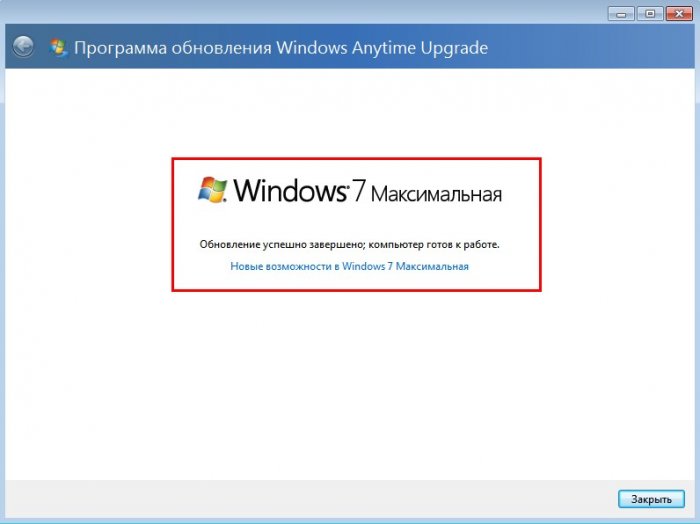
для работы с розничными или предоставленными IU версиями Windows 7 Ultimate. Если
вы столкнулись с этой проблемой, выполните АРХИВИРОВАННУЮ: чистую установку или попытайтесь запустить установку обновления, загрузив
непосредственно с DVD-диска Windows 7 Ultimate. Имейте в виду, что обновление
установки часто терпят неудачу или приводят к непригодным для использования экземплярам Windows
7.
После установки
Из соображений безопасности и повышения производительности следуйте
шаги в Что вы должны сделать сразу после установки Windows
Это документ bbeu в базе знаний.
Последнее изменение: 18.01.2018 17:52:17 .
Руководство Verge по Windows: советы, рекомендации и рекомендации
The Verge Руководство по Windows: советы, рекомендации и рекомендации — The Verge
Перейти к основному содержанию
The VergeЛоготип Verge.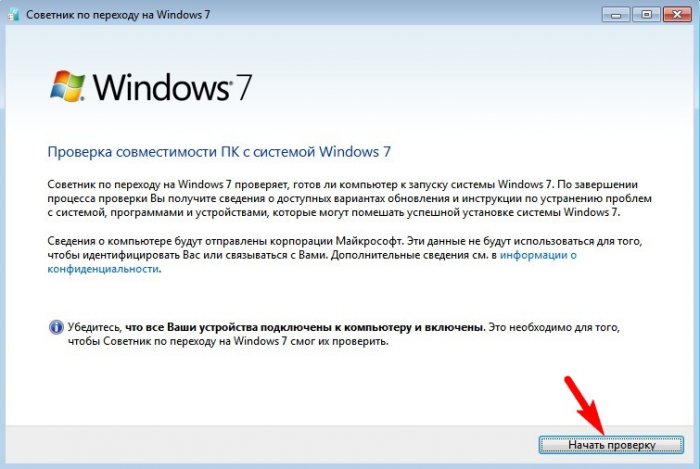
Домашняя страница The Verge
The VergeЛоготип Verge.
- Tech
Все о ПК и ОС Microsoft
Операционная система Microsoft Windows на протяжении десятилетий широко используется в компьютерной индустрии. В настоящее время компьютеры с установленной Windows 10 производятся и продаются различными компаниями в еще большем количестве моделей. Но новая Windows 11 от Microsoft уже здесь, и если ваша текущая система совместима, вы сможете перейти на новую бесплатную ОС.
У такого обилия выбора есть свои преимущества и недостатки. Хотя, с одной стороны, это означает, что вы можете получить систему, которая точно соответствует вашим потребностям, это также означает, что вам необходимо провести некоторое исследование, прежде чем решить, какое устройство Windows подходит именно вам. И хотя гибкость операционной системы является преимуществом, особенно если вы разбираетесь в технологиях или ориентированы на бизнес, это также означает, что поиск функций и устранение проблем может быть сложным процессом.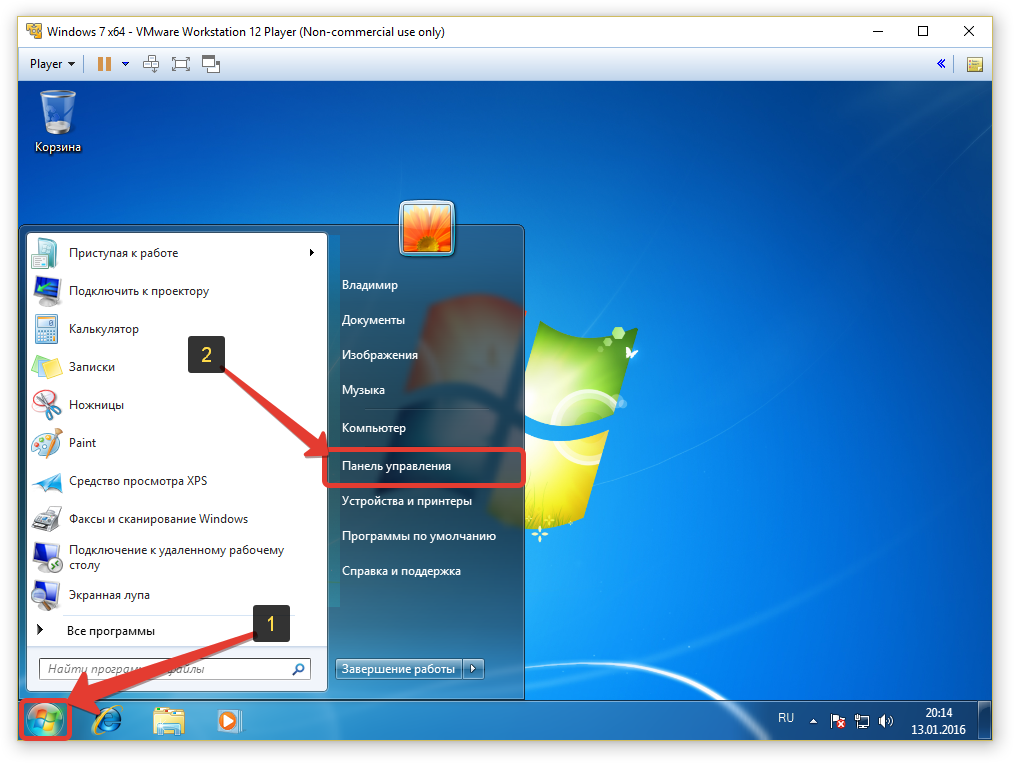
Граница Руководство по Windows — это место, где вы можете найти экспертную информацию и советы по таким темам, как изменить параметры входа в систему, как использовать браузер Windows Edge для защиты вашей конфиденциальности и как в полной мере воспользоваться преимуществами обновления до Windows 11. Так что, если вы опытный пользователь Windows или новичок в этой ОС, позвольте нам держать вас в курсе новейших устройств и технологий. А если вы ищете новый современный ноутбук, ознакомьтесь с информацией и мнениями наших экспертов-рецензентов по всем новейшим устройствам.
О Windows 11
- Обзор Windows 11: знакомый дом, который все еще ремонтируется
- Простой способ установить Windows 11 на неподдерживаемые процессоры
- Windows 11 бесплатна, но ваш процессор может официально не поддерживаться
- Windows 11 Для дома потребуется учетная запись Microsoft и подключение к Интернету при установке
- Windows 11 не будет включать поддержку приложений Android при запуске
- Как бесплатно перейти с Windows 10 на Windows 11
- Windows 11: как перейти к строке обновления
- Windows 11: как перемещаться по процессорам, TPM, безопасной загрузке, ISO и т.

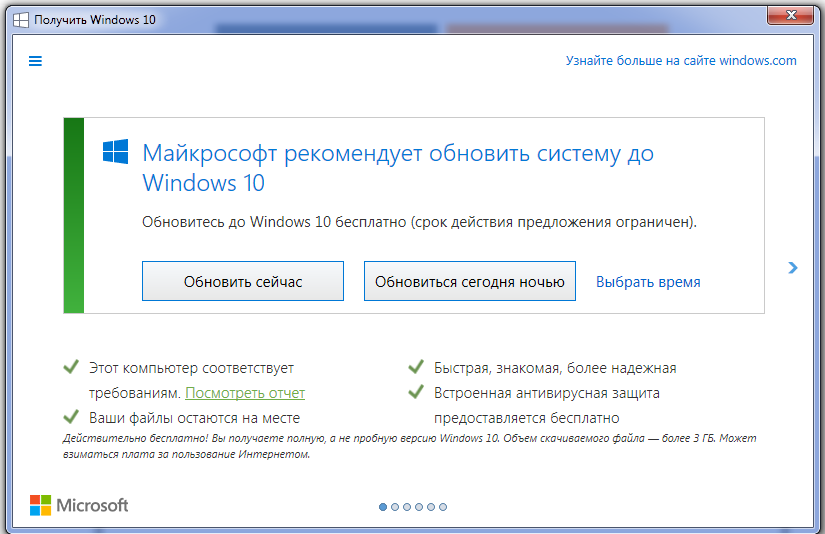 x Pro с DVD-диска, доступного через
x Pro с DVD-диска, доступного через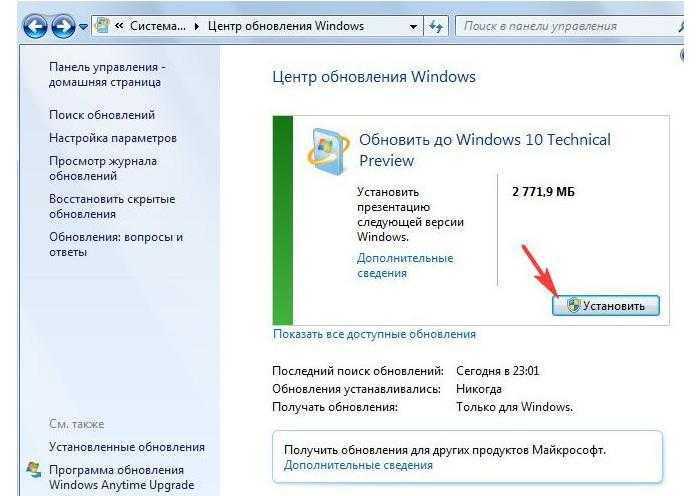 x, который вы получили
x, который вы получили